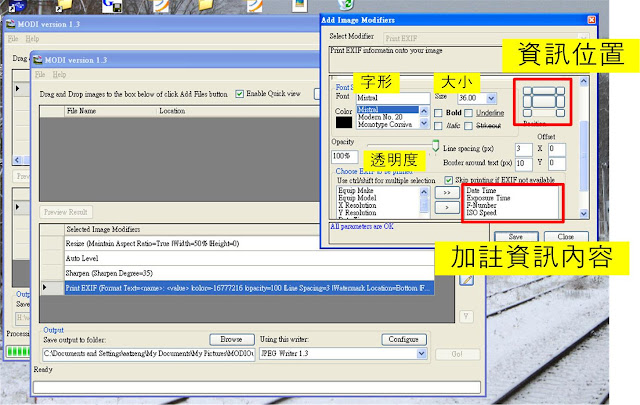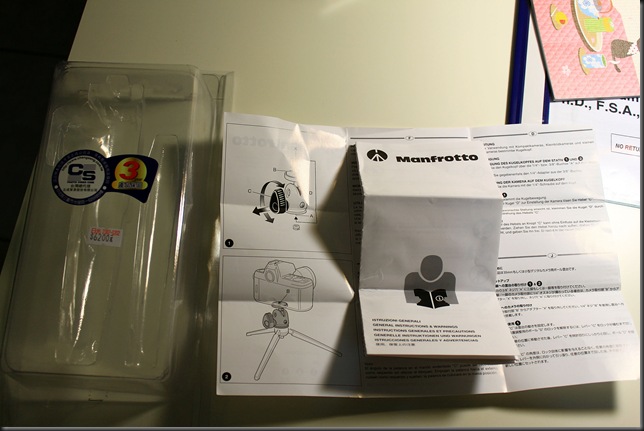下載位置: http://www.megaupload.com/?d=6AORQA8J
之前我有寫過一篇使用phtoshop 大量批次的教學文,
由於我的電腦速度很慢,有時候執行到一半就當機,
後來在網路上看到一個亦可以大量批次處理的小程式只有 三百多k的大小而已..
下載位置,是我上傳的MODI 1.31版本,
我有試過最新版本,好像在我的電腦上會少了一個 "GO"的 icon...
如果有這樣問題的朋友,不妨使用 1.31版本..
使用步驟如下:
STEP1:選擇來源檔案
在選擇之前,建議將預覽功能關掉,可以增加執行效率
STEP2:選擇加入的演算法
在部落格 blog 分享照片是是一門學問…
原因在於,現在的數位相機的解析度很高,在網路分享照片不需要這麼高的解析度
因此通常都會做 縮圖
有些專業的玩家還會在銳利化….
銳利化可以在顯示照片時候,一眼就被吸引住….
一般說來,程序如下
縮圖 ->自動色階 –> 銳利化 ->加入EXIF 資訊
MODI 除了上述這些之外,還有更多的演算法可以選擇,
資料來源: http://www.peboking.com/modules/newschina/article.php?storyid=343
Auto Level:自動調整亮度對比
Auto Rotate:自動旋轉圖片(依照EXIF)
Black and White:變成黑白
Crop:裁剪圖片大小
Frame:圖片加上外框(可指定大小、顏色及外框寬度)
Image Watermark:加入圖片浮水印
Near IR:模擬近紅外光效果
Noise Reduction:減低雜訊
Print EXIF:在相片中印出EXIF資訊
Resize:調整影像大小(依照比例)
Sepia Tone:變為褐色系
Sharpen:銳利化
Soft Filter:柔焦濾鏡
Text Watermark:文字浮水印
Unsharp Mask:反銳利遮罩
Vignette:加上聚光燈效果
我在網路分享時候,會選擇
縮圖 (Rsize) ->自動色階(Auto Level) –> 銳利化 (sharpen) ->加入EXIF 資訊 (PrintEXIF)
選定好演算法之後,是可以更改他的順序..
建議順序
縮圖 ->自動色階 –> 銳利化 ->加入EXIF 資訊
有關於EXIF,可以將照片的iso, 時間,曝光時間,光圈等等 加註在照片的任何角落
這個加註的位置可以由使用者自己選擇..
字形大小,資訊擺放位置,要加註何種內容,字的透明度 都可以設定..
最後記得將這些參數 "save as preset"
STEP 3: 選擇輸出的檔案位置
STEP 4: 選擇檔案壓縮格式
可以選擇JPEG 的壓縮率等等
STEP 5: " GO"
我的電腦很奇怪,最新版本的 沒有"GO"
所以我還是繼續用舊版的...
剛好有一個MODEL 在走秀...
2010年12月24日 星期五
2010年12月21日 星期二
201012台北市政府夜拍技巧分享
2010年12月20日 星期一
2010年12月19日 星期日
20101219 新竹圓環誠品百貨護城河救鳥
2010年12月17日 星期五
達到360度 環場(panorama) 的理想百萬畫素魚眼鏡頭的選擇
,
達到360度環場的理想鏡頭如何選擇?
有人覺得這個玩意可以取代Speed dome.
那我將題目在訂小一點,
如果真的要取代speed dome的魚眼鏡頭要如何選擇?
當然一定要有百萬像素等級......(廢話 ).
除了百萬像素等級之外呢?
選擇百萬畫素魚眼鏡頭需要注意哪些參數呢?
在回答這個問題之前,先瞭解一下,首先需要瞭解鏡頭參數的意義
以下這張表格是我隨便在網路上亂抓的,如果有雷同純屬巧合


↑影像的size 小於lens sensor size, 此時周圍沒有黑邊,但是會犧牲掉水平和對角視角
senor 沒有黑邊,因此沒有浪費解析度
Resolution(解析度):
表達方式大致有幾種,
1. xxx lp/mm
2. 用數位方式表達 比如 VGA, Mega pixel
其實兩者是有正向關係,有經驗法則關係式 ,,可參閱之前的舊文
http://febon.blogspot.com/2008/02/blog-post.html
但不管如何,這個數字是約高,解析度越好.
TV distortion
除了中心解析度注意外,邊緣解析度需要注意是否色偏等問題
這各跟螢幕的扭曲程度有關.數字越高,代表越扭曲.
通常,視角越大的鏡頭會帶來高的扭曲程度.
有些鏡頭有用光學的修正方式,是可以減低扭曲程度,但可能伴隨的是物體的距離感變遠或是犧牲了視角.
MOUNT:
能夠選擇盡量選擇 C/CS mount
鏡頭和攝影機相連接的地方 有很多種格式
一般分成C MOUNT, CS MOUNT 還有用轉的board lens.
一般來說,會採用C MOUNT 或 CS MOUNT代表 user有權利決定鏡頭的權力
就好比玩單眼相機,玩家可以追求更完美的鏡頭
一般SI (系統整合)廠商 會賣 CS or C mount 的鏡頭. 不用什麼技術就可以自己DIY自己換鏡頭.
↑ Board Lens, 通常用在體積非常小的攝影機上,而且製造商不希望user自己更換鏡頭
↑ CS or C mount 鏡頭 ,通常製造商做出攝影機的機身,SI (系統整合) 廠商 會隨user喜好搭配自己喜歡的鏡頭
IR cut Filter
有些攝影機標榜 Day &Night 日夜兩用型,他是內鍵 可以由電路來控制的IR CUT filter.
由於可見光和紅外光的頻率不一樣,所以他們的焦距 (focus) 也不一樣
另外還有一件很重要的事情,IR CUT Fliter 可以將"色偏"給消去
常看到一些沒有IR CUT coating的 攝影機,遇到霓虹燈(充滿了紅外光的混合光), 會發現明明是紅色的物體變成紫色.
因此,白天時候不需要紅外光, 晚上需要紅外光補光,因此有人做出可以switch 的IR CUT filter.
IR correction .
選擇具有 IR correction 的鏡頭,在使用日夜兩用時候,才會對焦清楚
現在比較高端的鏡頭,大多會採用一些特殊材質,可以讓紅外光的焦距和一般可見光的焦距落在同一點.
↑ 紅外光和可見光的焦距落在同一個點上
相較一般的鏡頭,紅外光和可見光的焦距不一樣會有一個 focal deviation.
↑傳統的鏡片材質,如果沒有IR Correction 的設計,其紅外光的焦距不會落在可見光的焦距上
如果真的要取代speed dome的魚眼鏡頭要如何選擇?
扯這麼遠,就是要說明 "取代speed dome 的魚眼鏡頭要如何選擇"
speed dome 的構造 ,將鏡頭分解出來
↑最後分解出來的鏡頭 大致都一定有 zoom control, focus control, IR cut filter, IRIS control
360度 環場(panorama) 的理想百萬畫素魚眼鏡頭,要取代 speed dome
應該指的是 ZOOM ,Focus 和 快速球的馬達
zoom, focus => 用數位的 digital zoom
快速球馬達 => 用360 度環場 (panorama) 來取代馬達的轉動.
若真的要取代掉, 這顆360度環場(panorama) 百萬畫素魚眼鏡頭仍須要滿足既有鏡頭的原本特點
1. IR cut filter 或 IR correction
2. IRIS control.
3. 百萬畫素解析度
4. 大光圈 , 但可能會造成淺景深的問題.
5. Sensor size: 最好是 1/3 inch 或更大
6.. 符合至少 4:3 的原始影像
4:3是基本款,如果要搞到HD 16:9 畫面,豈不是黑色邊匡浪費更多?
↑ 左邊,橢圓成像,黑色的邊匡不會浪費太多。 右邊一般的的圓形成像,黑色邊匡太浪費sensor 解析度.
市場上的確有這樣的鏡頭
滿足剛剛講的上述條件,市場上真的有這樣的鏡頭.
其規格如下:
從上面的規格和speed dome 的lens鏡頭比較,
1. IRIS control : DC IRIS, 這點跟speed dome 的lens 是一樣
2. IRIS: F/1.9~F/2.4
3.full FOV : 可以取代 speed dome 的快速球部分
4. 數位放大及影像修正演算法 : 可以取代speed dome 的zoom.
5. Sensor size: 比speed dome的lens 好。speed dome大部分採用1/4 inch.
6.MTF: 和speed dome差不多
7. Lens Mount: 可以自由拿起來更換. speed dome 則無法.
8. IR CUT filter or IR correction: 和speed dome 一樣有.
總結:
如果只是拿下列兩點,
達到360度環場的理想鏡頭如何選擇?
有人覺得這個玩意可以取代Speed dome.
那我將題目在訂小一點,
如果真的要取代speed dome的魚眼鏡頭要如何選擇?
當然一定要有百萬像素等級......(廢話 ).
除了百萬像素等級之外呢?
選擇百萬畫素魚眼鏡頭需要注意哪些參數呢?
在回答這個問題之前,先瞭解一下,首先需要瞭解鏡頭參數的意義
以下這張表格是我隨便在網路上亂抓的,如果有雷同純屬巧合
| NOTE | VGA Lens | Mega Lens | Mega+Vari focus | Ircorrection+Vari focus |
| MOUNT | M12, 0.5P | M12 | Φ14 type (+0.0~-0.03mm) | Φ14 type (+0.0~-0.03mm) |
| 光圈 | 2.0 | 1.5 | 1.2~2.9 | 1.2 |
| sensor size | 1/3 | 1/3 | 1/3 | 1/3&1/4 |
| Resolution | Center >125 LP/mm 0.7Full field 63 LP/mm | Mega pixel | Center : 160 lp/mm 0.7 Field : 100 lp/mm | Center : 125 lp/mm 0.7 Field : 63 lp/mm |
| TV Distortion | <17% | <3% | <13% | <13% |
| Focal Length | 2.5mm | 4mm | 2.7~9 | 2.8~10 |
| DC IRIS | NO | NO | Yes | YES |
| IR Cut filter | NO | NO | YES/NO | YES/NO |
| IR correction | NO | YES | NO | YES |
| FOV | D: 154° H: 116° V: 84° | D:80.4 ° H:65.4° V:49.9° | 1/3”D: 127.5° (W)~38°(T) H: 101° (W)~30.4°(T) V: 75° (W)~23°(T) 1/4”D: 97.5° (W) H: 78.5° (W) V:56.5° (W) | 1/3 D:125.2(w)~36.9(T) H:99.2(w)~29.5(T) V:73.7(w)~22.2(T) 1/4 D:92.8(w)~27.7(T) H:73.7(W)~22.2(T) V:54.9(w)~16.6(T) |
| TTL | 15.6mm | 24mm | 48.5mm | 48.5mm |
這裡有幾個選擇鏡頭的參數:
光圈、Sensor size、resolution 、tv distortion, focal lengh ,FOV, IR cut filter, IR correction , DC iris
光圈(IRIS):
光圈值越大越好,但是越大的話會造成淺景深及解析度降低,若能選擇P-IRIS最好.
關係到光線的進光量,通常這個參數的數值越低代表進光亮越多,
比如 F/2.0 進光亮 就沒有F/1.2 多...
這個參數 通常會跟解析度有反向關係.
意思是說,假如成本不變的情況下,光圈進光亮越大,通常他的解析度越少,
另外,
光圈越大,景深越淺 (能夠做到背景很矇)
光圈越小,景深越深(能夠做到背景很清楚)
這樣子又跟監控違背了...
監控市場希望大光圈可以讓低照度情況下,依然可以監控到..
但是大光圈又會造成景深越淺, 代表背景模糊.....
後來就發展P-IRIS,
可以享受大光圈的好處 又可以讓景深拉大 (不會背景模糊)....
但目前主流的光圈控制仍然是 DC IRIS
DC IRIS:
直流電控制光圈的大小
通常在非常亮的環境下,雖然sensor本身有電子快門,但是仍可以先透過鏡頭的光圈控制進光亮
通常,高階攝影機都會搭配可以控制的IRIS
Sensor size:
其他條件不變下,sensor size 越大視角越大,接受低照的能力也越強
這裡的sensor size,表示符合怎樣的大小的sensor 所採用的鏡頭
在安全監控中,大多採用 1/4 inch 及1/3 inch sensor,
所以,鏡頭會做成給1/4 inch 用的 或是 1/3 inch sensor 所採用的鏡頭.
通常1/3 inch 的視角會比1/4 inch 的視角來的大...
理論上,sensor size要和lens sensor size 一樣大 才能匹配.
但如果兩者大小不同會產生如何的現象呢?
下面幾張圖是假設,同一個鏡頭配上不同size的sensor, 所產生的影像結果.

↑ 影像sensor的size 遠大於lens sensor size,會看到 周遭都是黑邊,浪費了成像的有效解析度,水平和對角視角看到最大.

↑影像的size 比較接近lens sensor size
senor 沒有黑邊,因此沒有浪費解析度
Resolution(解析度):
表達方式大致有幾種,
1. xxx lp/mm
2. 用數位方式表達 比如 VGA, Mega pixel
其實兩者是有正向關係,有經驗法則關係式 ,,可參閱之前的舊文
http://febon.blogspot.com/2008/02/blog-post.html
但不管如何,這個數字是約高,解析度越好.
TV distortion
除了中心解析度注意外,邊緣解析度需要注意是否色偏等問題
這各跟螢幕的扭曲程度有關.數字越高,代表越扭曲.
通常,視角越大的鏡頭會帶來高的扭曲程度.
有些鏡頭有用光學的修正方式,是可以減低扭曲程度,但可能伴隨的是物體的距離感變遠或是犧牲了視角.
MOUNT:
能夠選擇盡量選擇 C/CS mount
鏡頭和攝影機相連接的地方 有很多種格式
一般分成C MOUNT, CS MOUNT 還有用轉的board lens.
一般來說,會採用C MOUNT 或 CS MOUNT代表 user有權利決定鏡頭的權力
就好比玩單眼相機,玩家可以追求更完美的鏡頭
一般SI (系統整合)廠商 會賣 CS or C mount 的鏡頭. 不用什麼技術就可以自己DIY自己換鏡頭.
↑ Board Lens, 通常用在體積非常小的攝影機上,而且製造商不希望user自己更換鏡頭
↑ CS or C mount 鏡頭 ,通常製造商做出攝影機的機身,SI (系統整合) 廠商 會隨user喜好搭配自己喜歡的鏡頭
IR cut Filter
有些攝影機標榜 Day &Night 日夜兩用型,他是內鍵 可以由電路來控制的IR CUT filter.
由於可見光和紅外光的頻率不一樣,所以他們的焦距 (focus) 也不一樣
白天不需要紅外光,因為他會讓畫面變的不清楚;但晚上沒有光線,可以用紅外光補光,這時候就需要紅外光
另外還有一件很重要的事情,IR CUT Fliter 可以將"色偏"給消去
常看到一些沒有IR CUT coating的 攝影機,遇到霓虹燈(充滿了紅外光的混合光), 會發現明明是紅色的物體變成紫色.
因此,白天時候不需要紅外光, 晚上需要紅外光補光,因此有人做出可以switch 的IR CUT filter.
IR correction .
選擇具有 IR correction 的鏡頭,在使用日夜兩用時候,才會對焦清楚
現在比較高端的鏡頭,大多會採用一些特殊材質,可以讓紅外光的焦距和一般可見光的焦距落在同一點.
↑ 紅外光和可見光的焦距落在同一個點上
相較一般的鏡頭,紅外光和可見光的焦距不一樣會有一個 focal deviation.
↑傳統的鏡片材質,如果沒有IR Correction 的設計,其紅外光的焦距不會落在可見光的焦距上
IR CUT FILTER & IR correction 傻傻分不清楚
說真的,之前我真的傻傻分不清楚...
現在終於搞懂了 ...
IR cut filter 可以解決色偏的問題
IR correction 解決 紅外光可見光不同焦距的問題
我分討論四種情況
1. 有IR correction + 有 IR CUT Switch.
表示此款攝影機可以接受紅外光的輔助,而且不會因為紅外光還是可見光需要調整焦距
另外,為了白天影像更漂亮不會色偏, IR cut filter 在這裡晚上拿起來,白天放下攔住紅外光不要進來
2.有IR correction + 無 IR cut filter
表示此款攝影機可以接受紅外光的輔助,而且不會因為紅外光還是可見光需要調整焦距
但如果有霓虹燈 就會造成色偏
3. 無IR correction + 有IR CUT FILTER
此款攝影機 在霓虹燈下,仍然不會色偏;晚上時候亦可以讓紅外光進來輔助攝影
但可惜的是,晚上紅外光輔助攝影,影像焦距會模糊, 因為可見光和紅外光焦距不在同一點
自動對焦攝影機就不需要IR correction
因為雖然在紅外光的焦距跟可見光焦距不一樣,
但他因為是自動對焦,在紅外光下面,就可以自動對到紅外光的焦距...
所以可以仔細看 speed dome 等攝影機 都沒有強調 IR correction .
4.無IR correction + 無IR CUT FILTER
遇到霓虹燈 會有色偏,而且使用紅外光時候,畫面焦距會有問題.
如果真的要取代speed dome的魚眼鏡頭要如何選擇?
扯這麼遠,就是要說明 "取代speed dome 的魚眼鏡頭要如何選擇"
speed dome 的構造 ,將鏡頭分解出來
↑最後分解出來的鏡頭 大致都一定有 zoom control, focus control, IR cut filter, IRIS control
360度 環場(panorama) 的理想百萬畫素魚眼鏡頭,要取代 speed dome
應該指的是 ZOOM ,Focus 和 快速球的馬達
zoom, focus => 用數位的 digital zoom
快速球馬達 => 用360 度環場 (panorama) 來取代馬達的轉動.
若真的要取代掉, 這顆360度環場(panorama) 百萬畫素魚眼鏡頭仍須要滿足既有鏡頭的原本特點
1. IR cut filter 或 IR correction
2. IRIS control.
3. 百萬畫素解析度
4. 大光圈 , 但可能會造成淺景深的問題.
5. Sensor size: 最好是 1/3 inch 或更大
6.. 符合至少 4:3 的原始影像
4:3是基本款,如果要搞到HD 16:9 畫面,豈不是黑色邊匡浪費更多?
↑ 左邊,橢圓成像,黑色的邊匡不會浪費太多。 右邊一般的的圓形成像,黑色邊匡太浪費sensor 解析度.
市場上的確有這樣的鏡頭
滿足剛剛講的上述條件,市場上真的有這樣的鏡頭.
其規格如下:
從上面的規格和speed dome 的lens鏡頭比較,
1. IRIS control : DC IRIS, 這點跟speed dome 的lens 是一樣
2. IRIS: F/1.9~F/2.4
3.full FOV : 可以取代 speed dome 的快速球部分
4. 數位放大及影像修正演算法 : 可以取代speed dome 的zoom.
5. Sensor size: 比speed dome的lens 好。speed dome大部分採用1/4 inch.
6.MTF: 和speed dome差不多
7. Lens Mount: 可以自由拿起來更換. speed dome 則無法.
8. IR CUT filter or IR correction: 和speed dome 一樣有.
總結:
如果只是拿下列兩點,
zoom, focus => 用數位的 digital zoom
快速球馬達 => 用360 度環場 (panorama) 來取代馬達的轉動.
就說來取代speed dome.那也太小看speed dome了
難道 IRIS control , IRIS 光圈大小, MTF, IR CUT filter (IR correction) 不用考慮到嗎?
如果只有取代
zoom, focus 及 快速球的馬達 頂多只是一個學術性產品或是概念性產品.
很多廠商對於目前的方案有興趣,大多只是宣示性的效果,
代表,如果研發出來,在這個是市場上可以證明研發能力強. 行銷及公司形象的公關方面居多.
當然,如果能夠找到鏡頭能滿足前述八點,或許我會對這種數位方式處理的攝影機抱持正面看法.
上次在安全監控會場上,聽說目前那顆鏡頭不便宜. 含軟體好像要US$1000....
2010年12月13日 星期一
Photoshop 大量自動 批次處理 縮圖 銳利化 及自動色階 圖多縮圖 教學文
在部落格 blog 分享照片是是一門學問…
原因在於,現在的數位相機的解析度很高,一般在網路分享照片不需要這麼高的解析度
因此通常都會做 縮圖
有些專業的玩家還會在銳利化….
銳利化可以在顯示照片時候,一眼就被吸引住….
一般說來,程序如下
縮圖 ->自動色階 –> 銳利化
但由於,分享照片過多,所以需要批次處理,才可以節省時間,
以下步驟是我批次的心得…提供日後自己忘記如何批次縮圖的圖解說明…
STEP1:
隨便先拿一張照片 載入photoshop

STEP2:
視窗->動作

Step3:
先用滑鼠按一下按鈕 如圖示
新增組合中填入想要的名稱

step4:
再按建立新增動作
再按名稱 隨便取一個 resize
再按紀錄
這時候photoshop 就會開始將您要的動作複製….

Step5:
先記錄 縮圖


step6 自動色階設定

按自動後 再按確認

step7
記錄銳利化
濾鏡->銳利化->智慧型銳利化
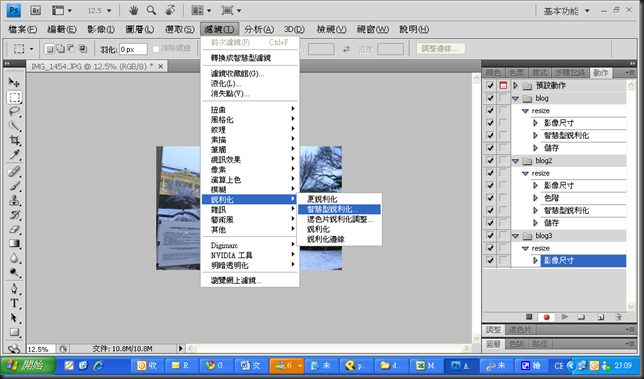
總量及強度 的參數是越大越銳利化越強
一般可以設在 150% 1.0畫素…可以隨各人喜好改變
以下是有人在網路分享的參數
1. 銳利化柔和的主題 總量 150%、強度 1 臨界值 10 適用於較柔和的主題(如:花朵、小狗、人物、彩虹等)
2. 銳利化肖像照 總量 75%、強度 2 臨界值 3 如:半身照
3. 中庸銳利化 總量 225%、強度 0.5 臨界值 0 適用於產品照、居家內外照片、風景照
4. 最大銳利化 總量 65%、強度 4 臨界值 3 照片明顯失焦、需要強烈的銳利化來迫使焦距正確時// 照片中有許多清晰的邊緣(如:建築物、鋼板、汽車、機器等)

step8 另存新檔案
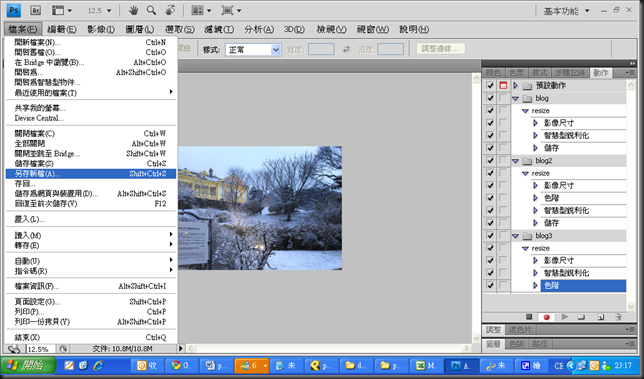
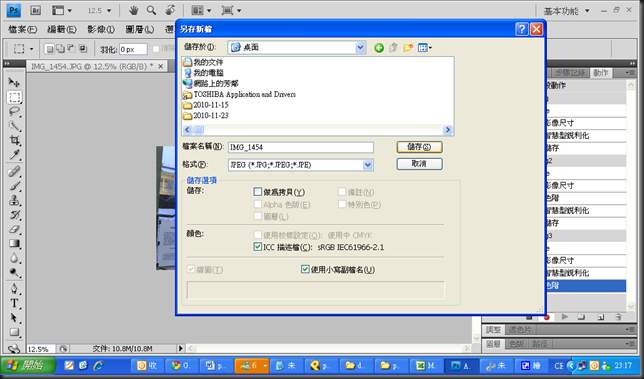
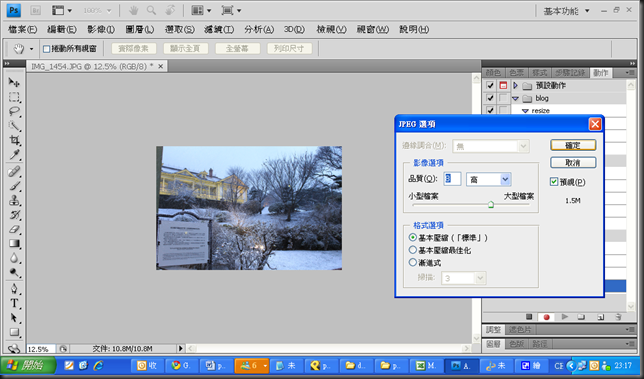
step9 停止錄製

step10 關閉檔案

step11 開始執行批次檔案

先選組合:
組合找到 blog3 如step3 新建的名稱
動作找到 resize 如 step4 新建的resize
來源資料夾: 選擇 來源檔案的資料夾
目的地: 處理完的檔案會放在這裡
以下勾勾的參數請看下圖設定
再按確認

step12 這時候就開始執行 直到檔案全部結束為止
另外我發現 photoshop CS3 好像會卡住 會一直無窮回圈在同一張照片上面 跳不出去…
建議使用 PHOTOSHOP CS4 綠色版
google 請搜尋 “photoshop cs4 綠色 “ 請仔細找尋 RAR@112MB 有一些檔案是不到112MB
原因在於,現在的數位相機的解析度很高,一般在網路分享照片不需要這麼高的解析度
因此通常都會做 縮圖
有些專業的玩家還會在銳利化….
銳利化可以在顯示照片時候,一眼就被吸引住….
一般說來,程序如下
縮圖 ->自動色階 –> 銳利化
但由於,分享照片過多,所以需要批次處理,才可以節省時間,
以下步驟是我批次的心得…提供日後自己忘記如何批次縮圖的圖解說明…
STEP1:
隨便先拿一張照片 載入photoshop

STEP2:
視窗->動作

Step3:
先用滑鼠按一下按鈕 如圖示
新增組合中填入想要的名稱

step4:
再按建立新增動作
再按名稱 隨便取一個 resize
再按紀錄
這時候photoshop 就會開始將您要的動作複製….

Step5:
先記錄 縮圖


step6 自動色階設定

按自動後 再按確認

step7
記錄銳利化
濾鏡->銳利化->智慧型銳利化
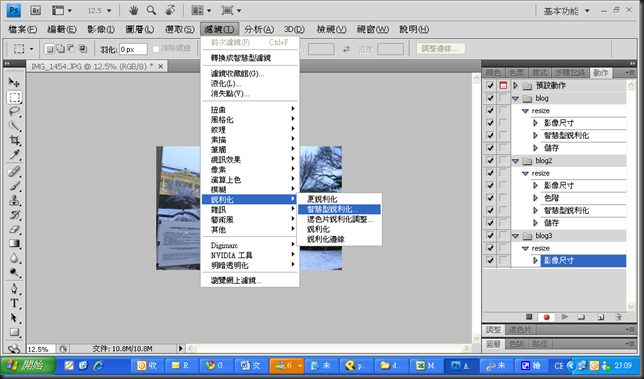
總量及強度 的參數是越大越銳利化越強
一般可以設在 150% 1.0畫素…可以隨各人喜好改變
以下是有人在網路分享的參數
1. 銳利化柔和的主題 總量 150%、強度 1 臨界值 10 適用於較柔和的主題(如:花朵、小狗、人物、彩虹等)
2. 銳利化肖像照 總量 75%、強度 2 臨界值 3 如:半身照
3. 中庸銳利化 總量 225%、強度 0.5 臨界值 0 適用於產品照、居家內外照片、風景照
4. 最大銳利化 總量 65%、強度 4 臨界值 3 照片明顯失焦、需要強烈的銳利化來迫使焦距正確時// 照片中有許多清晰的邊緣(如:建築物、鋼板、汽車、機器等)

step8 另存新檔案
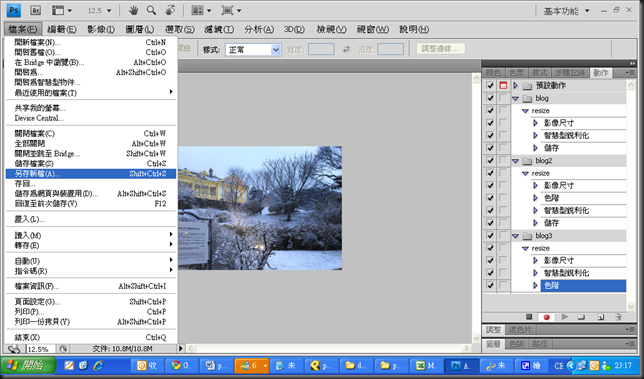
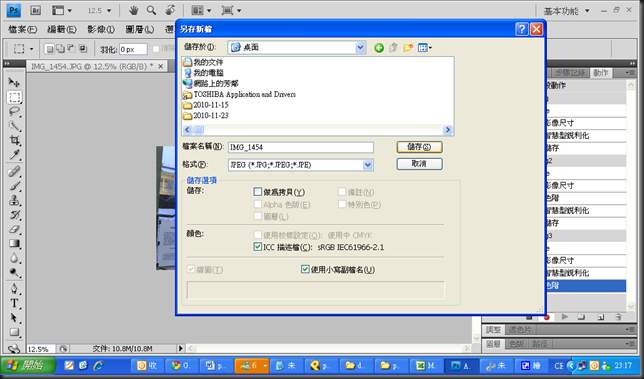
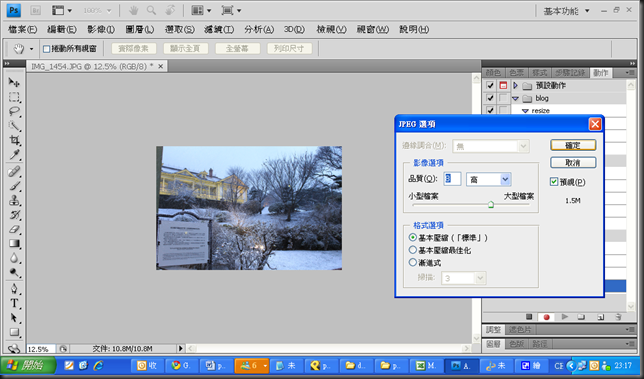
step9 停止錄製

step10 關閉檔案

step11 開始執行批次檔案

先選組合:
組合找到 blog3 如step3 新建的名稱
動作找到 resize 如 step4 新建的resize
來源資料夾: 選擇 來源檔案的資料夾
目的地: 處理完的檔案會放在這裡
以下勾勾的參數請看下圖設定
再按確認

step12 這時候就開始執行 直到檔案全部結束為止
另外我發現 photoshop CS3 好像會卡住 會一直無窮回圈在同一張照片上面 跳不出去…
建議使用 PHOTOSHOP CS4 綠色版
google 請搜尋 “photoshop cs4 綠色 “ 請仔細找尋 RAR@112MB 有一些檔案是不到112MB
訂閱:
文章 (Atom)
youtube或apple music當免費歌曲資料庫..家裡電視當KTV不在折騰了
我的想法是希望手機投影到電視, 連接麥克風至聲卡, 能夠成為一個卡拉ok的系統 youtube上面的歌曲或apple music音樂庫,就可以當成ktv的歌庫來源! Youtube: 奇奇怪怪的mv都有, 很難找不到音樂資料庫 apple music: 可以app去除人聲,...

-
一般國內交易的流程如下圖所示 原廠賣100元給代理商,原廠開立含5%營業稅的國內發票給代理商, 發票金額為 105 (含稅) 代理商賣給台灣客戶115元,代理商開立含5%營業稅之國內發票給台灣客戶 發票金額為120.75 (含稅) 在這個交易的過程中,國稅局都課的...
-
使用第三方直播軟體直播的好處? 手機的內建鏡頭直播比較單調,無法做出轉場 跑馬燈 logo 加入廣告等特殊多媒體效果 採用OBS 的好處是,可以加入想要的多媒體特效 如多支攝影機切換,螢幕加上logo , 跑馬燈之類 下圖就是有加入logo, 廣告圖片和跑...